微信小店上传产品与添加商品图片
来源:网络收集 点击: 时间:2024-02-25打开微信登陆窗口,如下图;
输入用户名与密码,点击下方的“登陆”按钮。
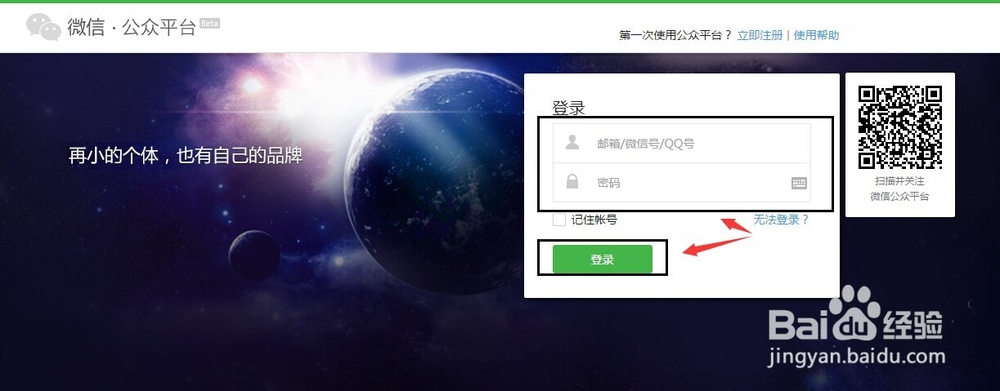 2/9
2/9登陆成功后,打开默认窗口;
在此窗口左侧会有一个“微信小店”分类按钮,点击它进行打开微信小店界面窗口中。
 3/9
3/9点击后打开如下窗口,在此窗口右侧可以看到相关的分类选项卡;不同的分类选项卡会有不同的功能,可以根据文字提示点击查看相关的功能。
 4/9
4/9如下点击的是“订单管理”选项卡,打开如下窗口;
在此窗口中可以输入:订单编号,买家昵称,商品名称三个输入框,进行输入相应的内容进行搜索操作。
下方也有订单的成交时间段,可以按照这个时间段进行查看也是可以的。
 5/9
5/9在此窗口顶部有一个“添加商品”选项卡,点击它是可以直接跳转到添加商品窗口中。
 6/9
6/9点击“添加商品”选项卡后,打开如下窗口;在此窗口下方可以看到如下分类选择窗口,按照窗口中的提示进行选择操作。
如果这里没有找到合适的,可以直接在此窗口左侧第一个输入框“请输入类目名称”中输入产品名称进行搜索查找,会有相关的类目推荐的;选择好后再点击下方的“确定”按钮。
 7/9
7/9点击后打开如下窗口,在如下窗口中按照提示进行输入与选择操作。
 8/9
8/9拉动网页继续向下,可以看到中间地带有一个:商品图片,一栏;按照提示点击“+”按钮,添加图片操作。
 9/9
9/9点击后打开如下窗口,也就是日后添加的图片所在存储的位置;在此窗口中右上角有一个“本地上传”按钮点击它进行上传新的产品图,上传完成后再点击下方的“确定”按钮。
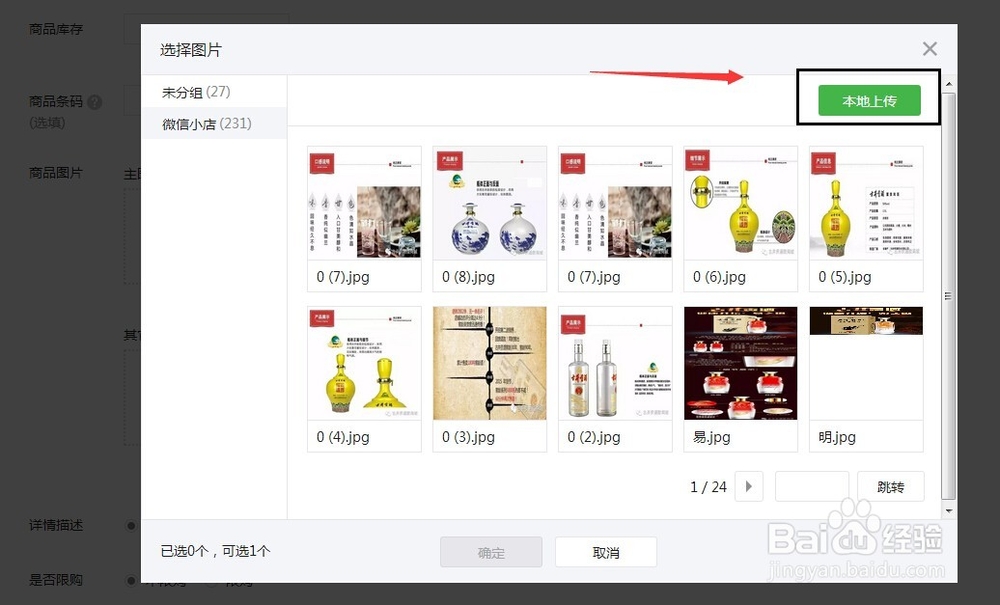 注意事项
注意事项多注意产品上传的分类
提前制作好图片上传
微信小店传产品微信小店加商品微信小店商品版权声明:
1、本文系转载,版权归原作者所有,旨在传递信息,不代表看本站的观点和立场。
2、本站仅提供信息发布平台,不承担相关法律责任。
3、若侵犯您的版权或隐私,请联系本站管理员删除。
4、文章链接:http://www.1haoku.cn/art_145610.html
 订阅
订阅